comando download (winget)
O comando download da ferramenta winget faz o download do instalador, das dependências e do arquivo de licença (ao fazer o download de um aplicativo empacotado da Microsoft Store). Use o comando search e o comando show para identificar o instalador do pacote que você deseja baixar.
O comando download requer que você especifique a cadeia de caracteres exata a ser baixada. Se houver alguma ambiguidade, você deverá filtrar ainda mais o comando download para um aplicativo exato.
O comando download requer autenticação EntraID (formalmente Azure Active Directory) para baixar um aplicativo empacotado da Microsoft Store (*.msix, *.appx, *.msixbundle ou *.appxbundle) e para baixar o arquivo de licença do aplicativo empacotado da Microsoft Store. A conta EntraID usada para autenticação para gerar e recuperar um arquivo de licença de aplicativo empacotado da Microsoft Store deve ser membro de uma das três funções do Azure a seguir: Administrador Global, Administrador de Usuários ou Administrador de Licenças.
Observação
Por padrão, o comando download baixará o instalador apropriado para a pasta Downloads do usuário. Use a opção --download-directory para especificar um caminho de download personalizado.
Uso
winget download [[-q] <query>] [<options>]
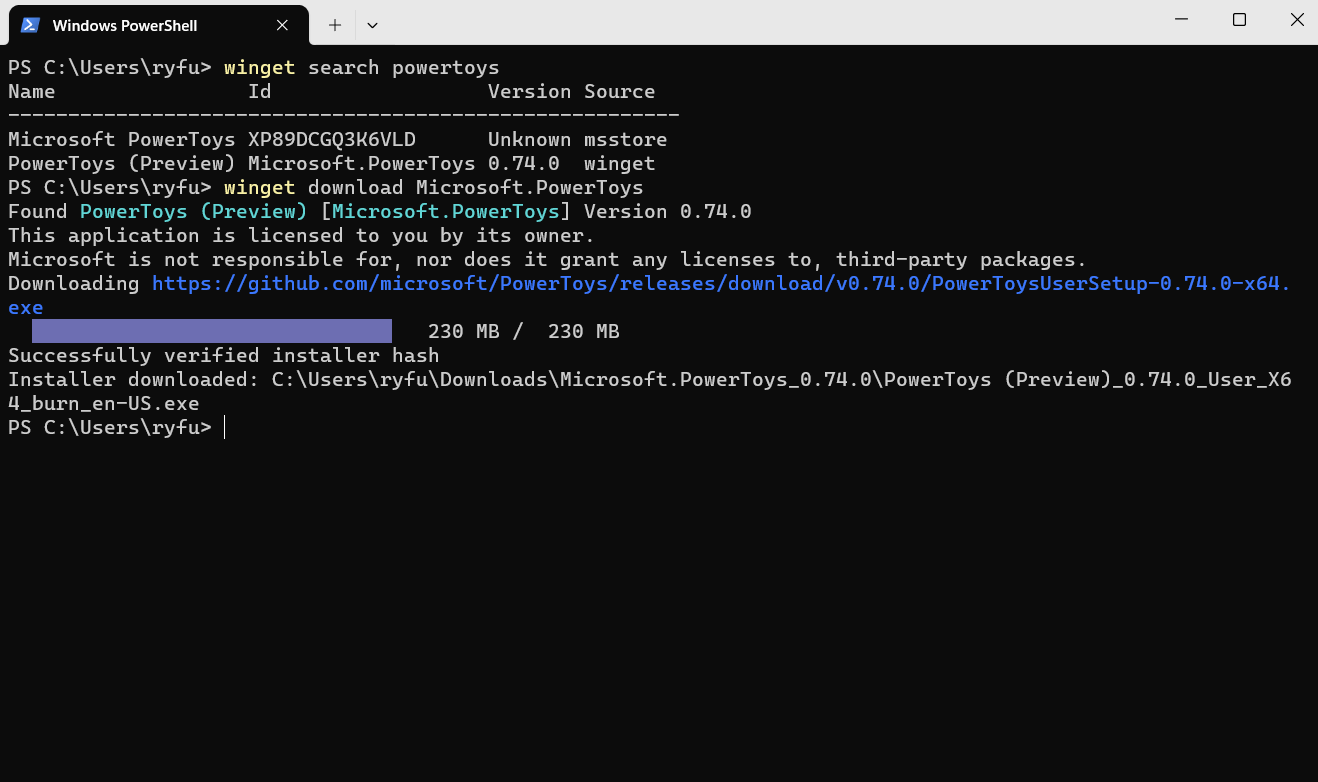
Download sem arquivo de licença
Ao baixar um pacote usando o WinGet, o arquivo de licença do pacote pode ser omitido anexando ao comando o parâmetro --skip-license . A exclusão do arquivo de licença do pacote removerá o requisito de autorização para gerar o arquivo de licença offline.
winget download [[--id] <package id>] [[--skip-license]] [<options>]
Download para uma plataforma específica
Baixar um pacote usando o WinGet, por padrão, baixará a versão mais recente disponível de um pacote para cada caso de uso aplicável (arquitetura, plataforma do dispositivo etc.). A filtragem do conteúdo baixado para uma plataforma de dispositivo específica é feita anexando ao comando o parâmetro --platform .
winget download [[--id] <package id>] [[--platform] <platform type> ] [<options>]
| Plataforma | Descrição |
|---|---|
| Windows.Desktop | Suporta a instalação na experiência de desktop do Windows |
| Windows.Universal | Suporta a instalação em todos os sistemas operacionais da Microsoft |
| Windows.Holografic | Dá suporte à instalação em dispositivos Microsoft HoloLens |
Download para uma arquitetura específica
Baixar um pacote usando o WinGet, por padrão, baixará a versão mais recente disponível de um pacote para cada caso de uso aplicável (arquitetura, plataforma do dispositivo etc.). A filtragem do conteúdo baixado com uma arquitetura específica é feita anexando ao comando o parâmetro --architecture .
winget download [[--id] <package id>] [[--architecture] <Architecture>] [<options>]
| Arquitetura | Descrição |
|---|---|
| x86 | Processador de 32 bits |
| x64 | Processador de 64 bits |
| arm | Processador ARM de 32 bits |
| arm64 | Processador ARM de 64 bits |
Argumentos
Os argumentos a seguir estão disponíveis.
| Argumento | Descrição |
|---|---|
| -q,--query | A consulta usada para pesquisar um aplicativo. |
Observação
O argumento da consulta é posicional. Não há suporte para sintaxe de estilo curinga. Geralmente, essa é a cadeia de caracteres que você espera que identifique exclusivamente o pacote que deseja baixar.
Opções
As opções permitem que você personalize a experiência de download para atender às suas necessidades.
| Opção | Descrição |
|---|---|
| -d, --download-directory | Diretório onde os instaladores são baixados. |
| -m, --manifest | Deve ser seguido pelo caminho para o arquivo de manifesto (YAML). |
| --id | Limita o download à ID do aplicativo. |
| --name | Limita a pesquisa ao nome do aplicativo. |
| --moniker | Limita a pesquisa ao moniker listado para o aplicativo. |
| -v, --version | Permite que você especifique uma versão exata a ser instalada. Se não for especificada, a mais recente baixará o aplicativo com versão mais alta. |
| -s, --source | Restringe a pesquisa ao nome de origem fornecido. Deve ser seguido pelo nome de origem. |
| --scope | Permite especificar se o instalador deve ter como destino o escopo do usuário ou do computador. Confira problemas conhecidos relacionados ao escopo de instalação do pacote. |
| -a, --architecture | Selecione a arquitetura para download. |
| --installer-type | Selecione o tipo de instalador para download. |
| -e, --exact | Usa a cadeia de caracteres exata na consulta, incluindo a verificação da diferenciação de maiúsculas e minúsculas. Ele não usará o comportamento padrão de uma substring. |
| --locale | Especifica qual localidade deve ser usada (formato BCP47). |
| --ignore-security-hash | Ignore a falha de verificação de hash do instalador. Não recomendado. |
| --skip-dependencies | Ignora o processamento de dependências de pacotes e recursos do Windows. |
| --header | O cabeçalho HTTP de origem REST opcional Windows-Package-Manager. |
| --authentication-mode | Especifique a preferência da janela de autenticação (silent, silentPreferred ou interactive). |
| --authentication-account | Especifique a conta a ser usada para autenticação. |
| --accept-package-agreements | Usado para aceitar o contrato de licença e evitar o prompt. |
| --accept-source-agreements | Usado para aceitar o contrato de licença de origem e evitar o prompt. |
| --skip-license,--skip-microsoft-store-package-license | Ignora a recuperação da licença offline do pacote da Microsoft Store. |
| --platform | Selecione a plataforma de destino. |
| -?, --help | Obtêm ajuda adicional sobre esse comando. |
| --wait | Solicita que o usuário pressione qualquer tecla antes de sair. |
| --logs,--open-logs | Abre o local de logs padrão. |
| --verbose, --verbose-logs | Usado para substituir a configuração de registro em log e criar um log detalhado. |
| --nowarn,--ignore-warnings | Suprime as saídas de aviso. |
| --disable-interactivity | Desabilitar prompts interativos. |
| --proxy | Defina um proxy a ser usado para essa execução. |
| --no-proxy | Desabilite o uso de proxy para essa execução. |
Exemplos de consulta
O exemplo a seguir baixa uma versão específica de um aplicativo de sua ID.
winget download --id Microsoft.PowerToys --version 0.15.2
O exemplo a seguir baixa um aplicativo com um tipo de instalador específico.
winget download --id Microsoft.WingetCreate --installer-type msix
O exemplo a seguir baixa um aplicativo por arquitetura e escopo para um diretório de download específico.
winget download --id Microsoft.PowerToys --scope machine --architecture x64 --download-directory <Path>
Tópicos relacionados
Windows developer
